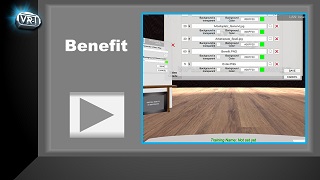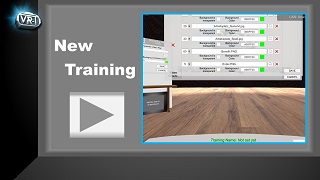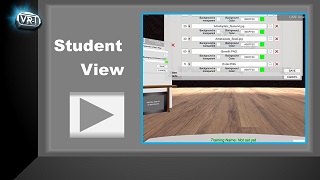Ein Avatar als Trainer
Menschen lernen lieber von anderen Menschen (wie bei einer persönlihcen Unterweisung) als aus toter Materie.
Ein Avatar ist sehr "Menschenähnlich" und genügt für die emotionale Verbindung. Das ist einfach, schnell, kostengünstig und macht Spaß.
Auf dem digital futureCongress 2020 in München hat die Jury die innovativsten StaruUp's prämiert und unsere Software auf Platz 3 gewählt (Pressemeldung).
Unser Pitch für die Jury ist jetzt online: "In 5 Minuten innovative VR Software mit Avatar".

Mit dem Menü "Record Avatar" wird Ihre Sprache und alle Bewegungen aufgezeichnet. Das VR-Headset und die beiden Controller genügen völlig. Der große Vorteil ist, dass Sie ohne aufwendige Technik einfach Ihr Training halten und alles gleichzeitig aufzeichnen.
Jede Bewegung mit den Händen oder wenn Sie auf die Position des Lernenden zugehen, das alles wirkt wie im echten Leben und erzeugt das Gefühl live im Raum zu sein.
Greenscreen oder Beeuchtung --> beides ist nicht erforderlich.
Es ist gar keine „Studio-Technik“ erforderlich.
Ein Tipp:
Wenn SIe auf einem zweiten Rechner die Software im Desktop Modul laufen lassen und von diesem Rechner an dem Training "teilnehmen", dann sehen Sie als Trainer den Avatar des PC und können diesen als "Ansprech-Punkt" benutzen.
-
Mit Geometrie aus dem CAD kommunizieren
Wenn Sie jemanden ein Bauteil "unter die Nase" halten und das Problem beschreiben, dann wird das Problem viel klarer. Sparen Sie Diskussionszeit oder langwierige Mails mit Screenshots.
In Virtual Reality können Sie in einem Raum aber an verschieden Standorten die Geometrie von Produkten andern zeigen.Insbesondere "No - MCAD Users" wie Elektroniker oder Repair Mitarbeiter benötigen ein "simples" Tool, um die Geometrie anzuzeigen und bewegen zu können.
Was kann einfacher sein, als mit den eigenen Händen die Bauteile anzufassen und im Raum an eine neue Position zu schieben?Ziel dabei ist eine schnelle Idee von Optionen zu bekommen und dann diese Idee am "exakten" CAD System auszudetaillieren.
-
Erstellen Sie einen Screencast
Wann ist denn ein Screencast überhaupt erforderlich?
Power Point kann die Trainingsunterlagen sofort als Bilderfolge speichern. Da ist ein Screencast nicht erforderlich.
Alle Trainingsunterlagen, die auf Bildern und Videos basieren, können Sie sofort ohne Änderung übernehmen.
Trainings für die Bedienung von Software, die noch nicht als Video existieren, sollten als „Bildschirmvideo“ bzw. Screencast aufgezeichnet werden.
Dafür empfehlen wir die Camtasia-Software.
Andere Freeware-Produkte können natürlich auch genutzt werden, sind aber in der Bedienung nicht so komfortabel. -
Diktieren Sie Ihre Notizen
In jedem Training machen Sie sich Notizen, um den Lernerfolg im Nachgang zu verbessern.
Auch zum Nachschlagen sind eigene Notizen wesentlich effizienter, da man sich an die gesamte Situation im Training und somit auch an die Kontext-Information erinnert.Mit einer VR-Brille ist es schwierig „blind“ zu schreiben, daher wollen wir auf die physische Tastatur verzichten.
Diktieren ist eine elegante Methode, schnell Informationen abzulegen.
Und damit man sich noch besser erinnert, legen wir zu dem Diktat auch das Bild aus der Präsentation ab.
Damit haben Sie „eigene Notizen“ verbunden mit dem Bild aus der Präsentation.
-
Read More
Video mit Trainer
Auch wenn man eine Trainingsunterlage zum Lesen erstellen kann, so ist doch die Effizienz vielfach höher, wenn man ein Trainer-Video erstellt.
Meine Trainingsvideos mache ich mit dem Handy. Das ist einfach, schnell, kostengünstig und macht Spaß.
Der größte Vorteil bei einem Handy ist das Hochkant-Format. Das entspricht einfach schon unserem Bildinhalt. Schließlich sind die meisten Menschen höher als breit. -
Software-Schulung Live
Es gibt viele fertige Schulungen in diversen Software-Produkten (z.B. webbasierende E-Learnings).
Gar kein Problem, diese können Sie einfach weiterverwenden.
Die "Live-Screen"-Funktion zeigt ein Programm-Fenster in VR an und kann von dort auch bedient werden.
Der große Vorteil ist, dass damit eine VR-Basis-Software geschaffen ist, die jede andere Software einfach anzeigen kann.
Sie sind völlig frei, welche Produkte Sie weiter verwenden wollen. -
Read More
Ein VR-Training neu erstellen
Mit einer strukturierten Vorbereitung werden Sie und Ihre Trainings effizienter.
Definieren Sie eine grobe Trainings-Struktur oder Ablaufbeschreibung und welche Präsentations-Elemente verwendet werden sollen.
Bereiten Sie die Präsentations-Elemente vor und legen diese in einem Ordner ab.Dann haben sie 2 einfache Möglichkeiten:
1. Sie verwenden den PC, das VR-Template und ändern die Dateinamen des Trainings
2. Sie nehmen eine VR-Brille, öffnen den Trainingsraum und modifizieren alles gemäß Ihren Wünschen